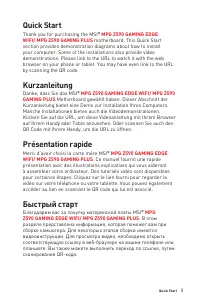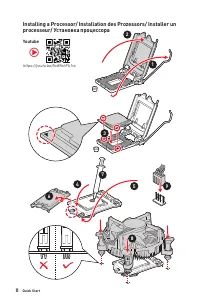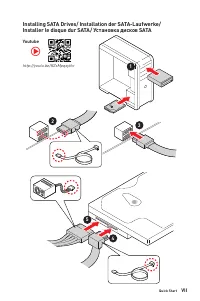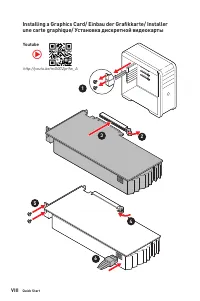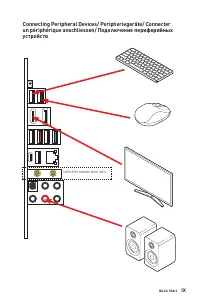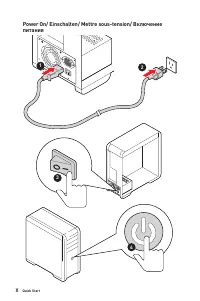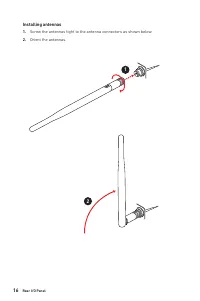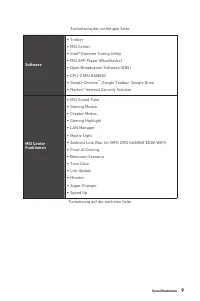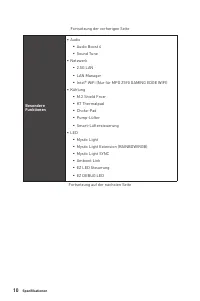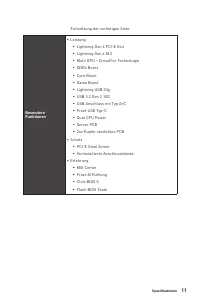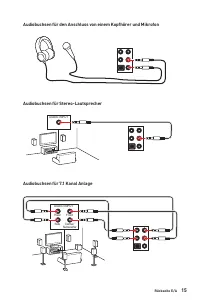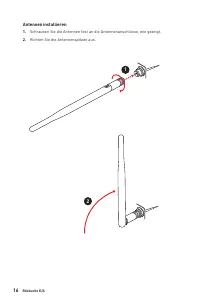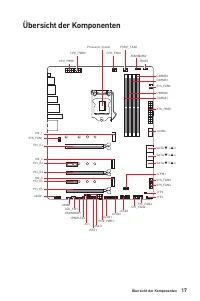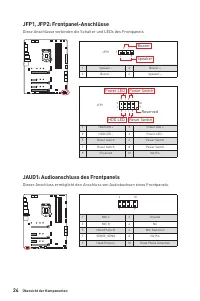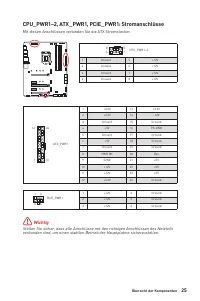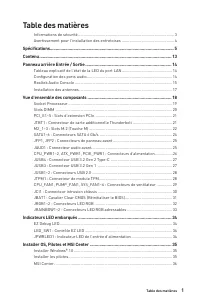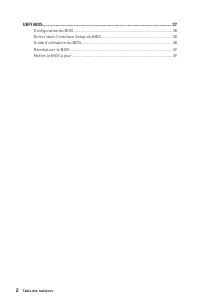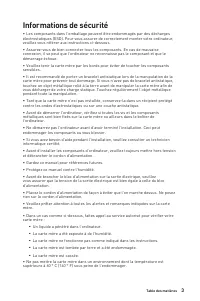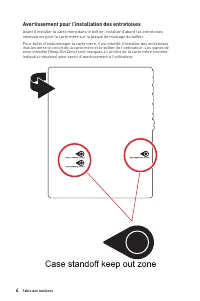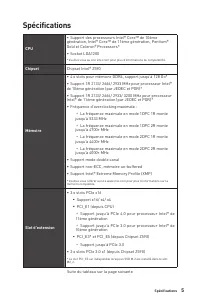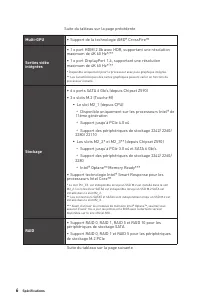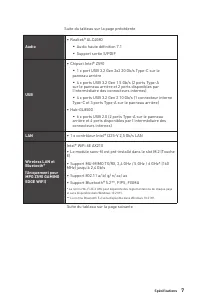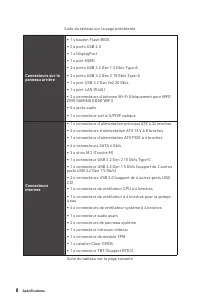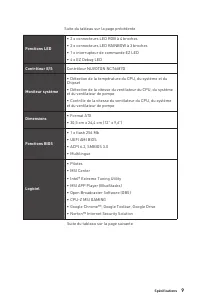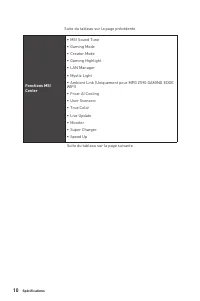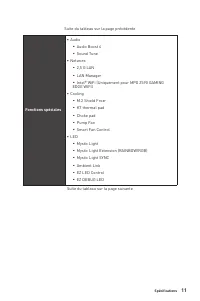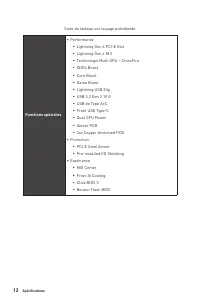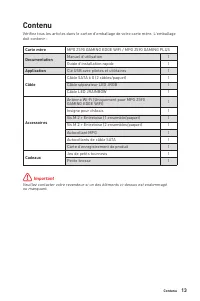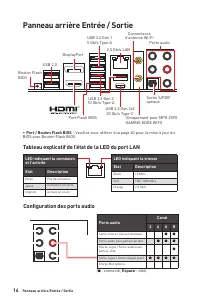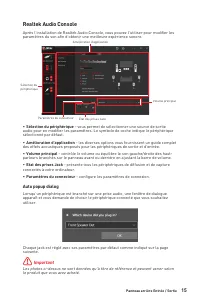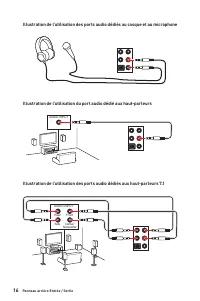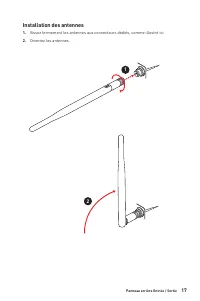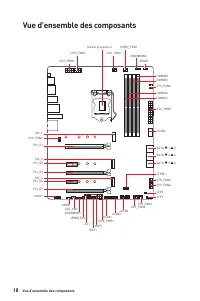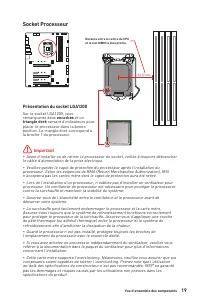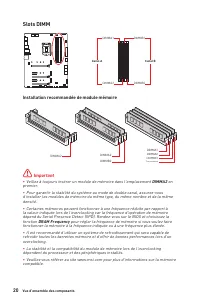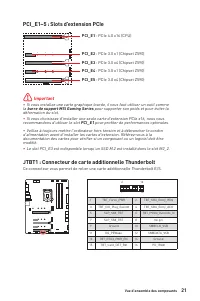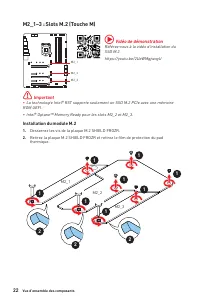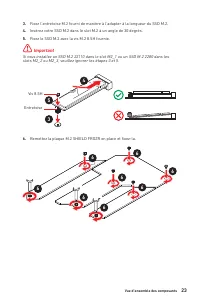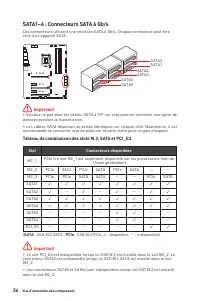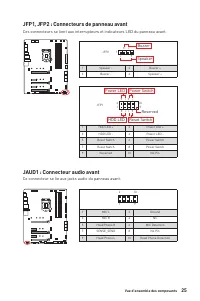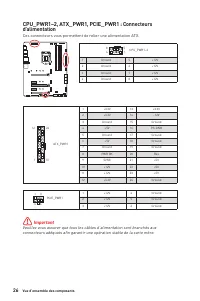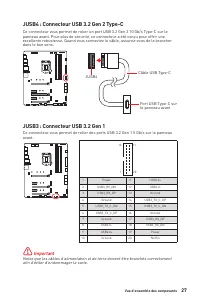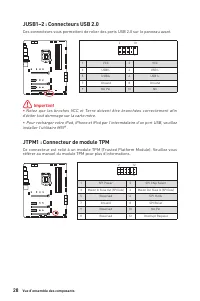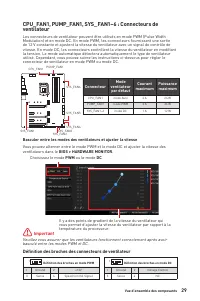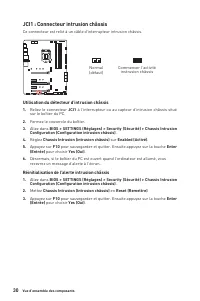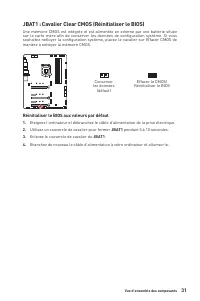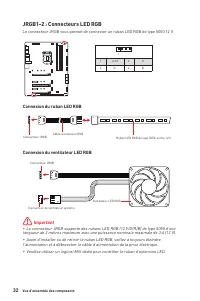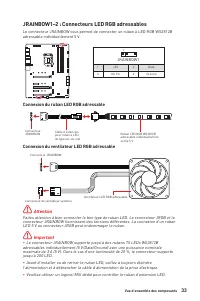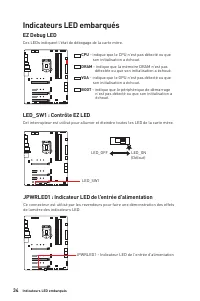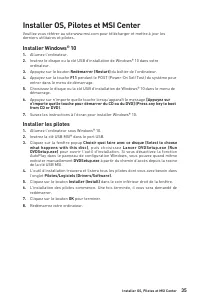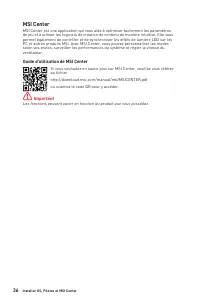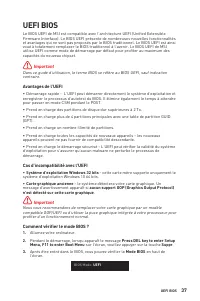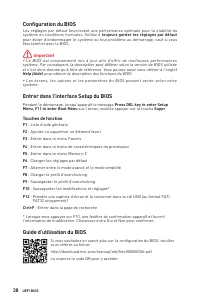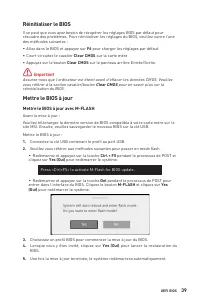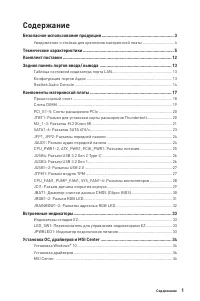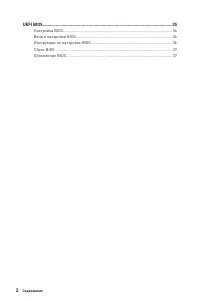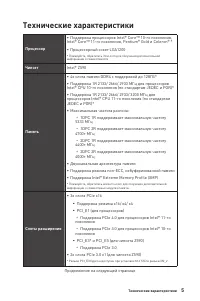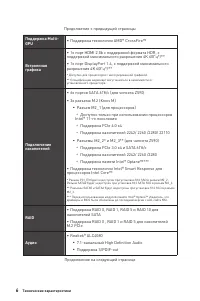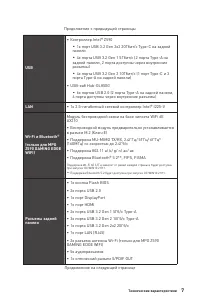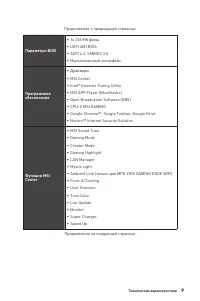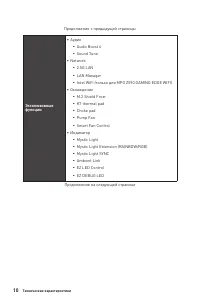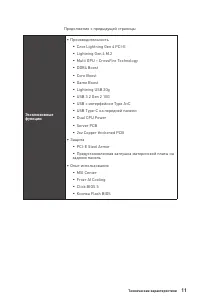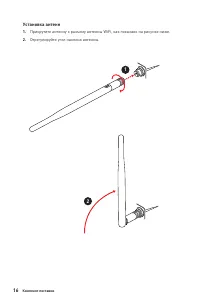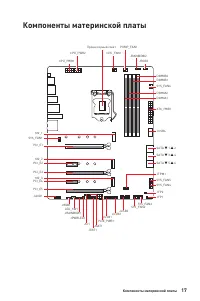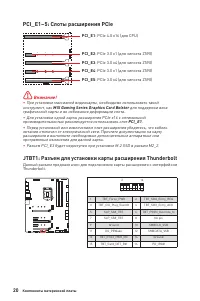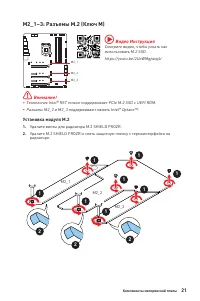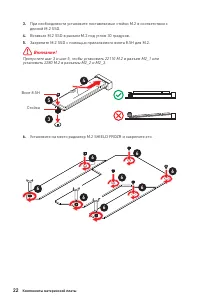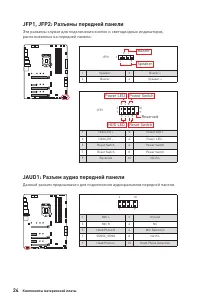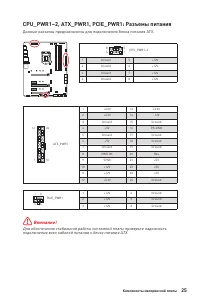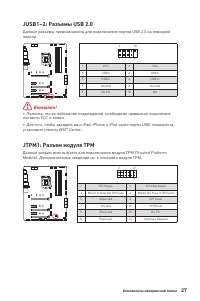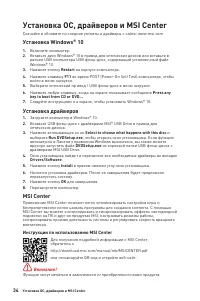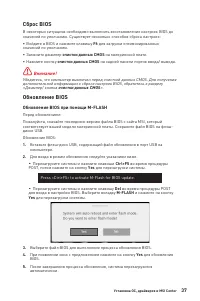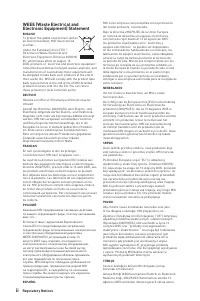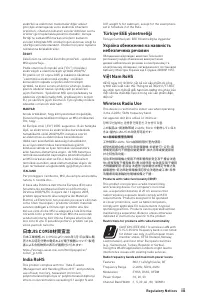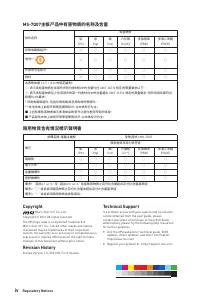MSI MPG Z590 - Manuel d'utilisation - Page 74

Table des matières:
- Page 16 – Table des matières
- Page 18 – Informations de sécurité
- Page 19 – Avertissement pour l’installation des entretoises
- Page 20 – Spécifications
- Page 21 – Sorties vidéo; RAID
- Page 22 – Audio
- Page 23 – Connecteurs sur le
- Page 24 – Fonctions LED
- Page 25 – Fonctions MSI
- Page 26 – Fonctions spéciales
- Page 28 – Contenu
- Page 29 – Panneau arrière Entrée / Sortie; Configuration des ports audio; LED indiquant la connexion
- Page 30 – Sélection du périphérique
- Page 34 – Socket Processeur; Présentation du socket LGA1200; encoches
- Page 35 – Slots DIMM; Installation recommandée de module mémoire
- Page 36 – barre de support MSI Gaming Series; JTBT1 : Connecteur de carte additionnelle Thunderbolt
- Page 37 – Installation du module M.2
- Page 40 – JFP1, JFP2 : Connecteurs de panneau avant
- Page 41 – d’alimentation
- Page 43 – JTPM1 : Connecteur de module TPM
- Page 44 – ventilateur; Basculer entre les modes des ventilateurs et ajuster la vitesse
- Page 45 – JCI1 : Connecteur intrusion châssis; Utilisation du détecteur d’intrusion châssis; Réinitialisation de l’alerte intrusion châssis; Configuration (Configuration intrusion châssis)
- Page 46 – Réinitialiser le BIOS aux valeurs par défaut
- Page 48 – Attention; JRAINBOW1~2 : Connecteurs LED RGB adressables; Connexion du ruban LED RGB adressable
- Page 49 – Indicateurs LED embarqués; JPWRLED1 : Indicateur LED de l’entrée d’alimentation
- Page 50 – Installer OS, Pilotes et MSI Center; Installer Windows® 10; Choisir quoi faire avec ce disque (Select to choose
- Page 51 – Guide d’utilisation de MSI Center
- Page 53 – Configuration du BIOS; toujours garder les réglages par défaut; Entrer dans l’interface Setup du BIOS; Press DEL key to enter Setup; Touches de fonction; Guide d’utilisation du BIOS
- Page 54 – Réinitialiser le BIOS; Clear CMOS; Mettre le BIOS à jour; Mettre le BIOS à jour avec M-FLASH; Del
- Page 55 – Mettre le BIOS à jour avec MSI CENTER
36
Установка ОС, драйверов и MSI Center
Настройка BIOS
Настройки по умолчанию обеспечивают оптимальную производительность и
стабильность системы при нормальных условиях. Если вы недостаточно хорошо
знакомы с BIOS,
всегда устанавливайте настройки по умолчанию
. Это позволит
избежать возможных повреждений системы, а также проблем с загрузкой.
⚠
Внимание!
∙
С целью улучшения производительности, меню BIOS постоянно обновляется.
В связи с этим данное описание может немного отличаться от последней версии
BIOS и может использоваться в качестве справки. Для описания какого-либо
пункта меню настроек BIOS, вы можете обратиться к информационной панели
HELP
.
∙
Экраны, параметры и настройки BIOS могут меняться в зависимости от вашей
системы.
Вход в настройки BIOS
Нажмите клавишу
Delete
, когда появляется сообщение на экране
Press DEL key to
enter Setup Menu, F11 to enter Boot Menu
во время загрузки.
Функциональные клавиши
F1
: Общая справка
F2
: Добавить / Удалить избранный предмет
F3
: Вход в меню Избранное
F4
: Вход в меню технических параметров процессора
F5
: Вход в меню Memory-Z
F6
: Загрузить оптимизированные настройки по умолчанию
F7
: Переключить между расширенном режимом и режимом EZ
F8
: Загрузить профиль разгона
F9
: Сохранить профиль разгона
F10
: Сохранить изменения и перезагрузить*
F12
: Сделать скриншот и сохранить его на USB флэш-диск (только FAT / FAT32
формат).
Ctrl+F
: Вход в страницу поиска
* При нажатии клавиши F10 появится информационное окно. Выберите Yes или
No, чтобы подтвердить выбор.
Инструкции по настройке BIOS
Для получения подробной информации о инсрукцииях по настройке
BIOS, обратитесь к
http://download.msi.com/manual/mb/Intel500BIOSru.pdf
или отсканируйте QR-код и откройте веб-сайт.
„Téléchargement du manuel“ signifie que vous devez attendre que le fichier soit complètement chargé avant de pouvoir le lire en ligne. Certains manuels sont très volumineux, et le temps de chargement dépend de la vitesse de votre connexion Internet.
Résumé
1 Table des matières Table des matières Informations de sécurité ........................................................................................ 3Avertissement pour l’installation des entretoises ................................................ 4 Spécifications ................................
3 Table des matières Informations de sécurité ∙ Les composants dans l’emballage peuvent être endommagés par des décharges électrostatiques (ESD). Pour vous assurer de correctement monter votre ordinateur, veuillez vous référer aux instructions ci-dessous. ∙ Assurez-vous de bien connecter tous les ...
4 Table des matières Avertissement pour l’installation des entretoises Avant d’installer la carte mère dans le boîtier, installez d’abord les entretoises nécessaires pour la carte mère sur la plaque de montage du boîtier. Pour éviter d’endommager la carte mère, il est interdit d’installer des entret...
Autres modèles de cartes mères MSI
-
 MSI A320M-A PRO
MSI A320M-A PRO
-
 MSI A520
MSI A520
-
 MSI A520M-A PRO
MSI A520M-A PRO
-
 MSI B450M-A PRO
MSI B450M-A PRO
-
 MSI B550-A PRO
MSI B550-A PRO
-
 MSI B550M PRO-VDH
MSI B550M PRO-VDH
-
 MSI B560
MSI B560
-
 MSI B560-A PRO
MSI B560-A PRO
-
 MSI B560M BOMBER
MSI B560M BOMBER
-
 MSI B560M PRO-E
MSI B560M PRO-E